SFTP steht für Secure FTP und ist eine sichere Methode, um Dateien von Ihrem Computer auf Ihre Website hochzuladen oder Dateien von einer Website auf eine andere zu übertragen.
FTP steht für „File Transfer Protocol“ und ermöglicht Ihnen die Dateiverwaltung für Ihre Website. SFTP verschlüsselt die Informationen, bevor es sie an Ihren Webserver sendet, um sie vor Hackern zu schützen.
Sie verwenden auf Ihrem Computer eine Software, den so genannten FTP-Client, um die Verbindung mit dem FTP-Server Ihrer Website herzustellen und Dateien zu übertragen. Alle guten FTP-Clients unterstützen SFTP, und wir empfehlen Ihnen, dies zu verwenden, damit Ihre Daten sicher sind.
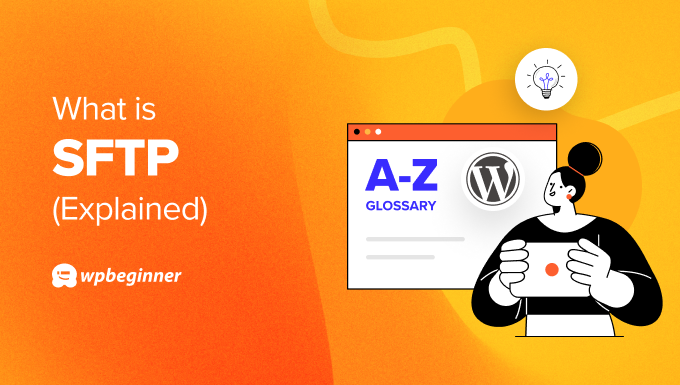
Was ist der Unterschied zwischen SFTP und FTP?
MitFTP können Sie Ihre Website-Dateien verwalten, z. B. kopieren, verschieben, umbenennen, löschen, hochladen und die Dateien und Ordner auf Ihrer WordPress-Website bearbeiten.
Dazu wird eine FTP-Client-Software auf Ihrem Computer mit dem FTP-Server Ihrer Website verbunden. Es gibt viele gute FTP-Clients für Mac und Windows, wie z. B. FileZilla, das in diesem Screenshot zu sehen ist.
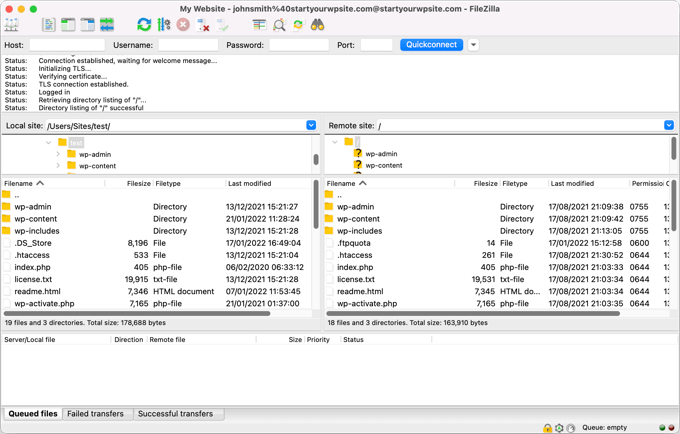
Weitere Informationen finden Sie in unserem Leitfaden für Einsteiger zum Hochladen von Dateien in WordPress per FTP.
Standard-FTP ist jedoch nicht so sicher, wie es sein könnte. Die Kommunikation zwischen dem FTP-Client und dem Server ist nicht verschlüsselt, und wenn Sie sich anmelden, werden sogar Ihr Benutzername und Ihr Kennwort unverschlüsselt über das Internet gesendet.
Dadurch können Hacker die von Ihnen gesendeten Informationen abfangen und Ihr FTP-Passwort stehlen.
SFTP wurde entwickelt, um diese Probleme zu lösen und die Online-Dateiverwaltung sicherer zu machen. Es verwendet eine Technologie namens SSH, um einen sicheren Tunnel zwischen dem FTP-Client und dem Server aufzubauen. Dadurch können Sie sich sicher anmelden und alle gesendeten Daten werden verschlüsselt.
Wir empfehlen nachdrücklich die Verwendung von SFTP anstelle von normalem FTP, da dies dazu beitragen kann , dass Ihre WordPress-Website nicht gehackt wird.
Was ist der Unterschied zwischen SFTP und FTPS?
FTPS steht für FTP Secure und ist eine weitere sichere Möglichkeit, FTP für die Verwaltung Ihrer Website-Dateien zu nutzen. In manchen Fällen ist es jedoch nicht so sicher wie SFTP.
Anstatt SSH zur Verschlüsselung Ihrer Daten zu verwenden, wird SSL (technisch gesehen TLS) verwendet, um eine sichere Verbindung herzustellen.
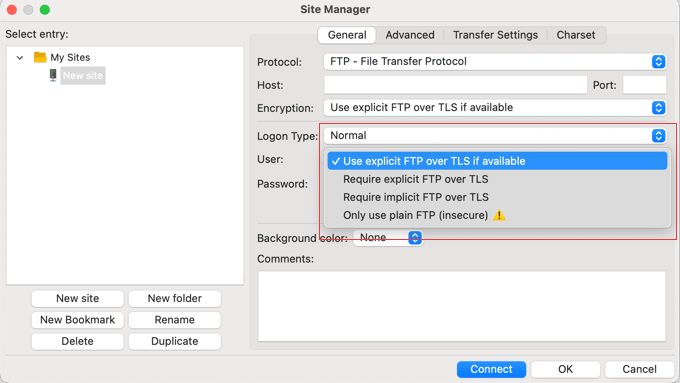
Dies ist eine große Verbesserung gegenüber dem Standard-FTP und ist einfacher einzurichten als SFTP. Je nachdem, wie FTPS konfiguriert ist, kann SFTP jedoch einen besseren Schutz gegen Hacker bieten.
Wir empfehlen die Verwendung von SFTP, wann immer dies möglich ist. FTPS ist jedoch eine vernünftige Alternative, wenn Ihr Hosting-Angebot SFTP nicht unterstützt oder wenn Sie SSH nicht auf Ihrer Website einrichten möchten.
So richten Sie den SFTP-Zugang für Ihre WordPress-Website ein
Um den SFTP-Zugang für Ihre WordPress-Website zu aktivieren, müssen Sie zunächst sicherstellen, dass SSH in Ihrem Hosting-Account eingerichtet ist.
Sie können dies tun, indem Sie sich an Ihren Hosting-Provider wenden oder das cPanel oder die Einstellungen Ihres Hosts überprüfen.
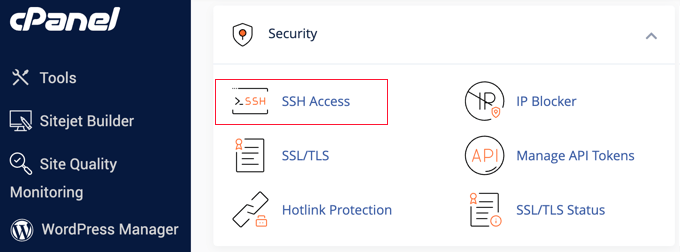
Nun können Sie in Ihrem FTP-Client eine sichere Verbindung zu Ihrer Website herstellen.
Achten Sie beim Herstellen der Verbindung darauf, dass Sie das SFTP-Protokoll auswählen. In FileZilla finden Sie es zum Beispiel im Dropdown-Menü „Protokoll“.
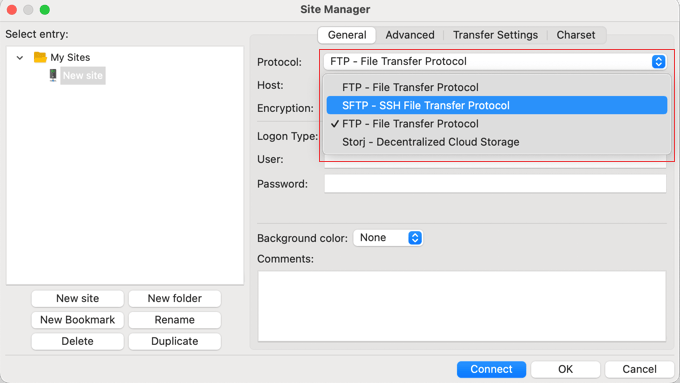
Sie können dann die restlichen Informationen ausfüllen.
Unter „Host“ geben Sie Ihren Domänennamen ein, und der „Port“ sollte 22 sein.
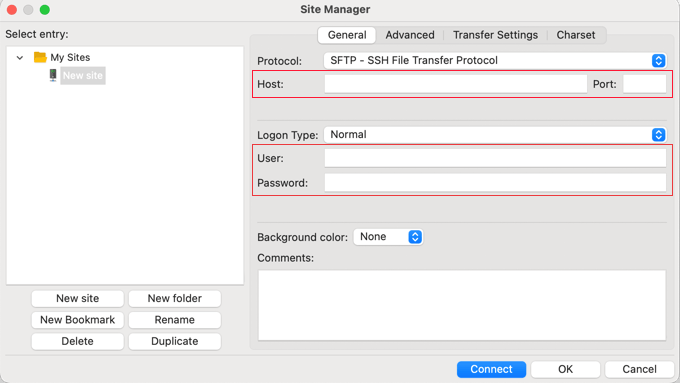
Sie müssen auch Ihren FTP-Benutzernamen und Ihr Passwort eingeben. Sie haben diese wahrscheinlich in einer E-Mail erhalten, als Sie sich für Ihr WordPress-Hosting-Konto angemeldet haben, aber Sie können Ihre FTP-Kontoinformationen auch in Ihrem cPanel-Dashboard finden.
Wir hoffen, dass dieser Artikel Ihnen geholfen hat, mehr über SFTP in WordPress zu erfahren. Vielleicht möchten Sie auch unsere Liste mit weiterführenden Artikeln über nützliche WordPress-Tipps, -Tricks und -Ideen lesen, die Sie weiter unten finden.
Wenn Ihnen dieser Artikel gefallen hat, dann abonnieren Sie bitte unseren YouTube-Kanal für WordPress-Videotutorials. Sie können uns auch auf Twitter und Facebook finden.



